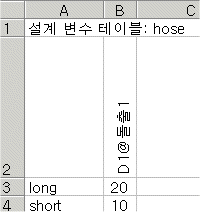설정내 치수
선택한 설정에 치수를 부가하는 방법
-
파트 문서에서, 스케치 및 피처 정의에서 치수를 조절할 수 있습니다.
-
어셈블리 문서에서 어셈블리 피처에 지정된 치수를 조절할 수 있습니다. 여기에는 메이트(각도 또는 거리), 어셈블리 피처 컷 또는 구멍, 부품 패턴(간격 또는 사용 횟수) 등이 포합됩니다 어셈블리에 포함된 부품의 치수를 조절할 수도 있습니다(수동 방법으로만).
수동 방법
선택한 설정의 치수 직접 수정하는 방법
-
피처를 더블 클릭하여 치수를 표시합니다.
-
치수를 더블 클릭하고, 수정 상자에서 값을 변경하고 다음 중 한 옵션을 선택합니다. 이 옵션은 모델에 여러 개의 설정이 있을 때만 사용할 수 있습니다.
 치수를 오른쪽 클릭하고 치수 설정를 선택하여 치수를 설정할 수도 있습니다.
치수를 오른쪽 클릭하고 치수 설정를 선택하여 치수를 설정할 수도 있습니다.
설계 테이블
설계 변수 테이블에서 치수를 수정할 수도 있습니다.
치수를 제어하기 위한 설계 변수 테이블 열 머리글은 다음 구문을 사용합니다.
치수@피처 또는 치수@스케치<n>
예를 들어, 돌출 피처의 깊이에 대한 전체 이름은 D1@Extrude1이고 첫 번째 거리 메이트에 대한 치수의 전체 이름은 D1@Distance1입니다. 치수 PropertyManager의 주요값 아래에서 치수에 식별 가능한 이름을 지정할 수 있습니다.
 열 머리글은 대/소문자를 구분하지 않습니다.
열 머리글은 대/소문자를 구분하지 않습니다.
표 본문 셀에, 치수 값을 입력합니다. 셀을 비워둘 경우 설정이 작성된 때의 현재 치수를 그래도 적용합니다.
 참고:
참고:
-
값을 지정할 때, 모델 문서에 지정한 단위계를 사용하도록 합니다.(도구, 옵션, 문서 속성, 단위를 클릭하여 봅니다.)
-
설계 변수 테이블에 구속된 치수를 다른 색으로 표시할 수 있습니다. 도구, 옵션, 시스템 옵션,
색
을 클릭합니다. 시스템 색상 목록에서 설계 변수 테이블로 조절한 치수를 선택하고 색상을 변경합니다.
설계 변수 테이블이 피처 치수를 제어하는 예